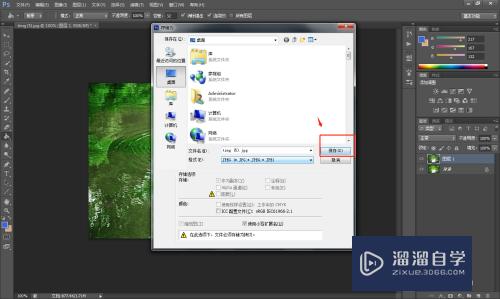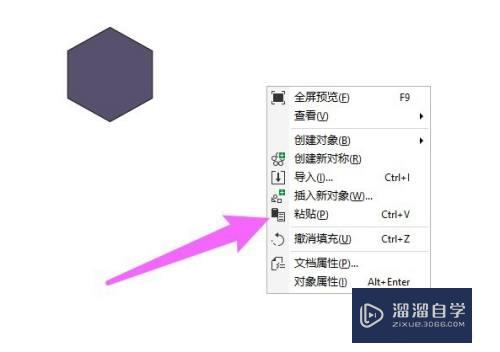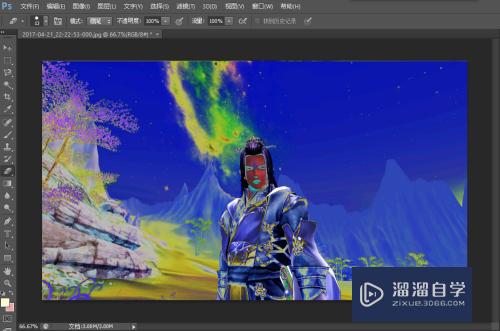Excel如何删除一个或多个工作表(excel如何删除一个或多个工作表内容)优质
Excel中。临时创建了多个工作表作为辅助表。后续不需要了。如何“删除”一个或多个工作表呢?下面这篇文章就给大家演示Excel中“删除”一个或多个工作表的步骤。希望本文内容能够给大家带来帮助。
想学习更多的“Excel”教程吗?点击这里前往观看云渲染农场免费课程>>
工具/软件
硬件型号:小米 RedmiBookPro 14
系统版本:Windows10
所需软件:Excel2016
方法/步骤
第1步
电脑中。打开Excel表格
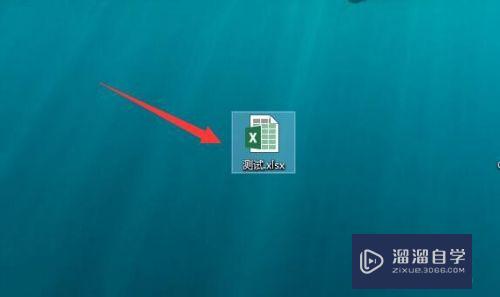
第2步
表格中。创建了多个sheet工作表。其中有部分已经不再需要。想要删除
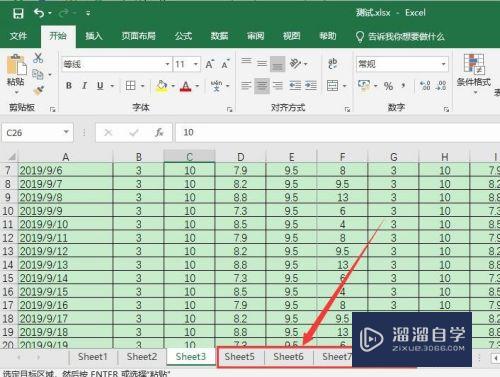
第3步
先点击不需要的工作表(底部的工作表名称)
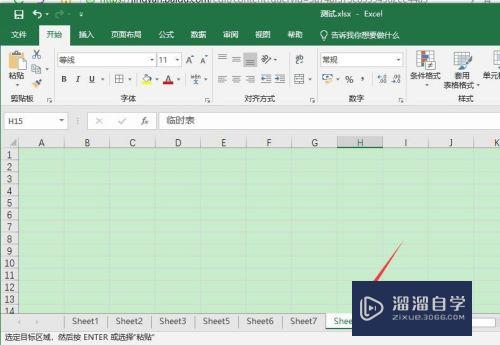
第4步
然后右击鼠标。点击“删除”
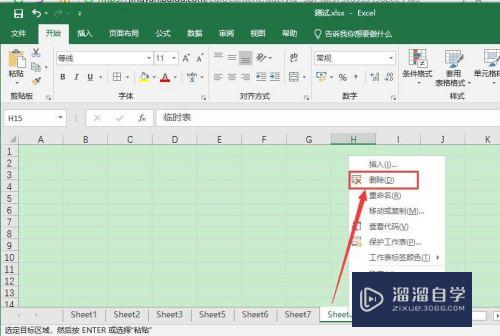
第5步
会有弹框提示是永久删除。是否继续。点击“删除”就可以删除这个工作表了

第6步
如果想要同时删除多个工作表的
我们也可以在按住ctrl键的情况下。点击底部的工作表表名。同时选中多个工作表(底部多个工作表表名都选中)
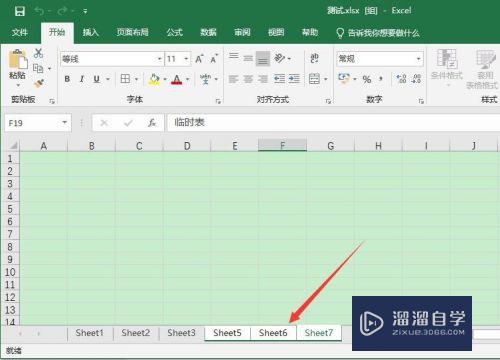
第7步
然后右击鼠标点击删除

第8步
弹框中继续点击“删除”。就可以同时删除多个工作表了

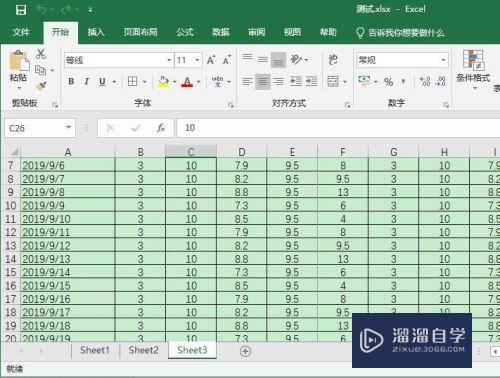
总结:
1。excel表格中。选中需要删除的工作表。然后右击鼠标。点击删除。弹框中继续点击删除即可
2。按住ctr键的情况下。点击工作表底部的表名。可以同时选中多个工作表。然后右击鼠标。点击删除。弹框中继续点击删除。就可以同时删除多个工作表
以上关于“Excel如何删除一个或多个工作表(excel如何删除一个或多个工作表内容)”的内容小渲今天就介绍到这里。希望这篇文章能够帮助到小伙伴们解决问题。如果觉得教程不详细的话。可以在本站搜索相关的教程学习哦!
更多精选教程文章推荐
以上是由资深渲染大师 小渲 整理编辑的,如果觉得对你有帮助,可以收藏或分享给身边的人
本文标题:Excel如何删除一个或多个工作表(excel如何删除一个或多个工作表内容)
本文地址:http://www.hszkedu.com/73219.html ,转载请注明来源:云渲染教程网
友情提示:本站内容均为网友发布,并不代表本站立场,如果本站的信息无意侵犯了您的版权,请联系我们及时处理,分享目的仅供大家学习与参考,不代表云渲染农场的立场!
本文地址:http://www.hszkedu.com/73219.html ,转载请注明来源:云渲染教程网
友情提示:本站内容均为网友发布,并不代表本站立场,如果本站的信息无意侵犯了您的版权,请联系我们及时处理,分享目的仅供大家学习与参考,不代表云渲染农场的立场!